Microsoft test diepere Windows 11- en Android-integratie met nieuwe Share UI, OCR
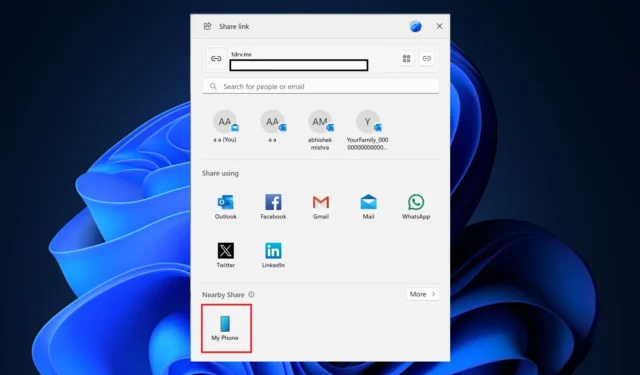
Microsoft rolt twee afzonderlijke updates uit voor Windows. Met één kunt u bestanden en afbeeldingen delen met de knop “Mijn telefoon” onder een sectie genaamd “Dichtbij delen” in de Windows Share UI. De tweede update brengt OCR-ondersteuning naar de Phone Link-app, waarmee je rechtstreeks teksten van afbeeldingen die in je telefoongalerij zijn opgeslagen naar de pc kunt kopiëren.
Windows Share is een uitstekende manier om bestanden te delen door een deelbare link te maken of deze via e-mail, apps of rechtstreeks met mensen te delen. Microsoft experimenteert echter met een ontwerpwijziging in het menu Delen.
U kunt nu de optie Mijn telefoon in het venster Delen gebruiken om een bestand rechtstreeks naar uw telefoon te verzenden. Eerder moest u op de optie Phone Link-app in het venster Delen klikken om het bestand te verzenden. De optie Mijn telefoon wordt nu direct zichtbaar via een aparte actie genaamd ‘Dichtbij delen’.
Dit maakt deel uit van de inspanningen van het bedrijf om het gebruik van de Phone Link-app aan te moedigen.
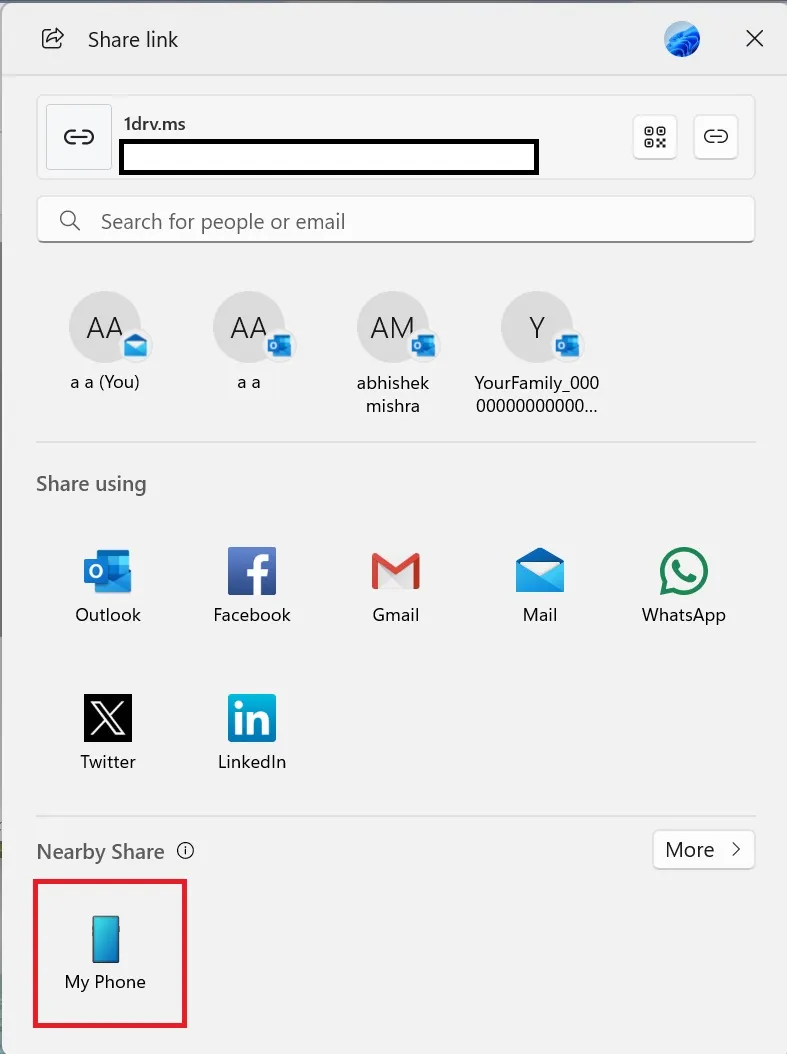
De gebruikersinterface is enigszins verwarrend omdat er ook een prompt wordt weergegeven om Dichtbij delen in te schakelen terwijl de optie Mijn telefoon aan de linkerkant staat. Gebruikers kunnen op de knop klikken en denken dat ze eerst Dichtbij delen moeten inschakelen om de optie Mijn telefoon te kunnen gebruiken, maar dat is niet het geval.
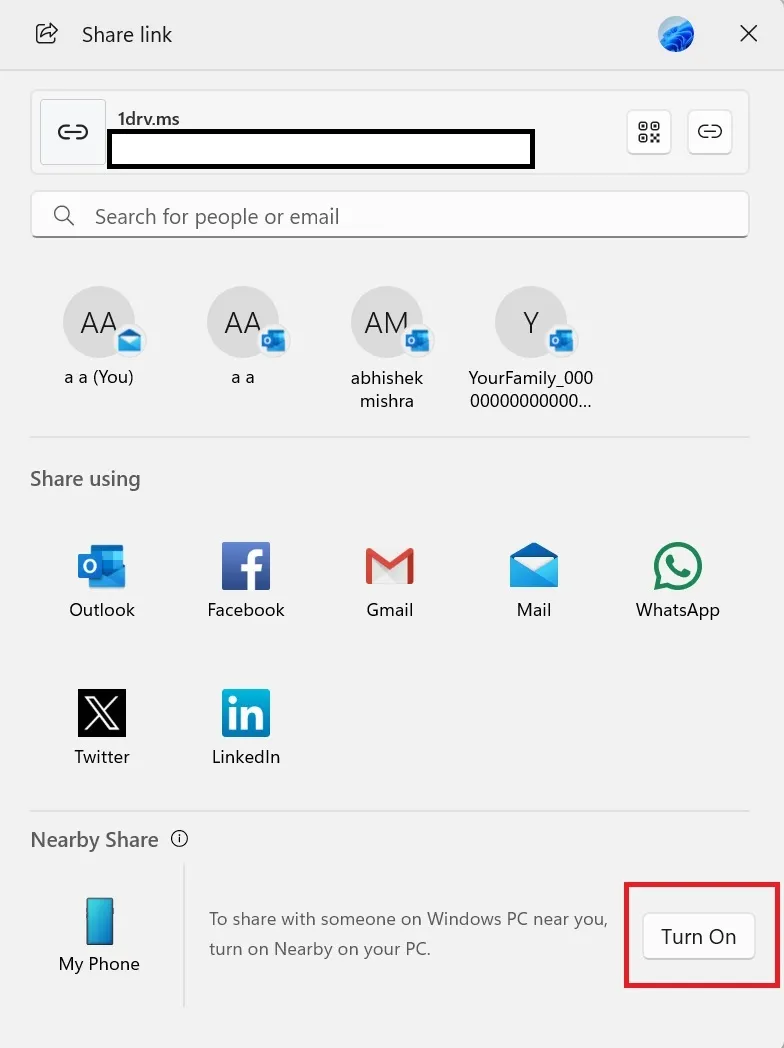
Om het bestand te verzenden, hoeft u alleen maar op de optie Mijn telefoon te klikken. Er wordt een nieuw venster geopend waarin u wordt geïnformeerd dat het delen van bestanden is voltooid. De gebruikersinterface van het deelvenster is ook anders.
Microsoft-onderzoeker PhantomOcean3 heeft deze functie ook in preview-builds van Windows 11. Om deze nieuwe Share Window-UI te krijgen, moet u updaten naar build 22635.3646.
Windows Latest vond het experiment niet praktisch omdat de oudere optie even goed werkte. Het combineren van de optie Mijn telefoon onder Dichtbij delen heeft geen zin, aangezien twee verschillende functies zijn.
We zagen ook meer app-suggesties, zoals Instagram, in het deelvenster. Eerder heeft Microsoft een QR-codeoptie toegevoegd aan het venster Delen.
Open koppelingen op uw telefoon
Vaak moet u de website-URL van uw pc naar uw telefoon delen. Het delen van de link via e-mail of een andere app voegt echter nog een stap toe. Nu kunt u een QR-code van de website-URL maken in Windows Share.
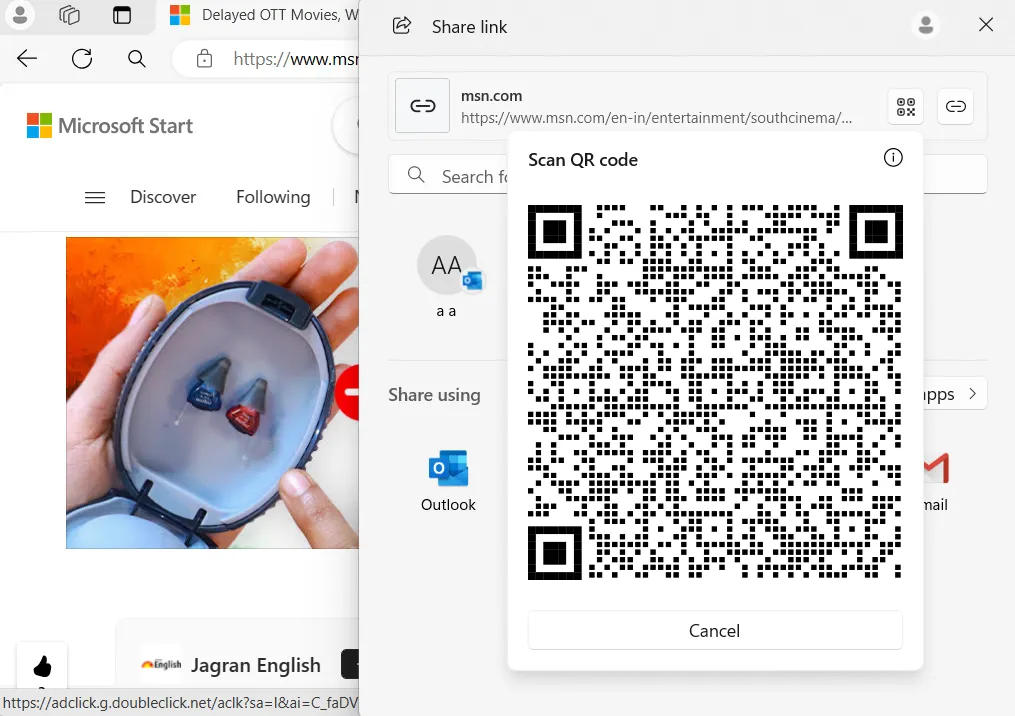
Scan eenvoudig de QR-code op uw telefoon om de website op uw mobiele telefoon te openen. Dit is een eenvoudige maar effectieve methode om URL’s te delen.
Als u Google Chrome gebruikt, kunt u URL’s rechtstreeks naar elke mobiele telefoon sturen die hetzelfde e-mailaccount gebruikt.
Microsoft speelt ook met het idee van een OCR-functie om tekst in de foto’s van je telefoon te scannen.
Tekst scannen in Telefoonlink
Windows Latest merkte ook de nieuwe OCR-functie op genaamd “Tekst” tijdens het bekijken van foto’s in de Phone Link-app.
Als u op het pictogram klikt, wordt de afbeelding gescand op tekst en worden een paar opties weergegeven om deze (of een deel ervan) te selecteren, te kopiëren en de taal ervan te selecteren.
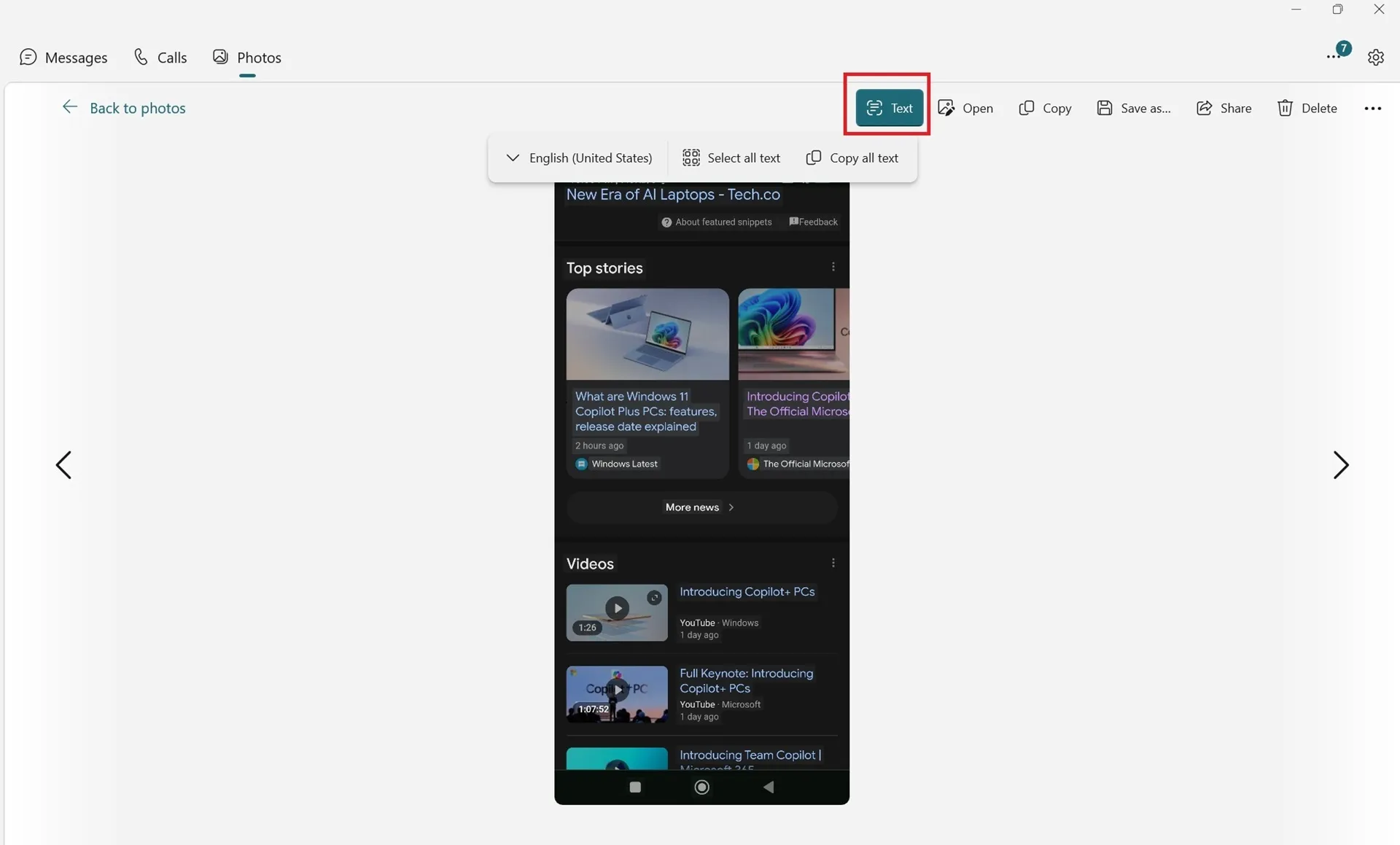
In onze tests herkende de functie de Engelse tekst in afbeeldingen redelijk goed, maar had hij moeite met andere talen waar alleen de cijfers konden worden benadrukt.
Het Copilot-contextmenu verscheen automatisch toen we de tekst van de Microsoft Phone Link kopieerden.
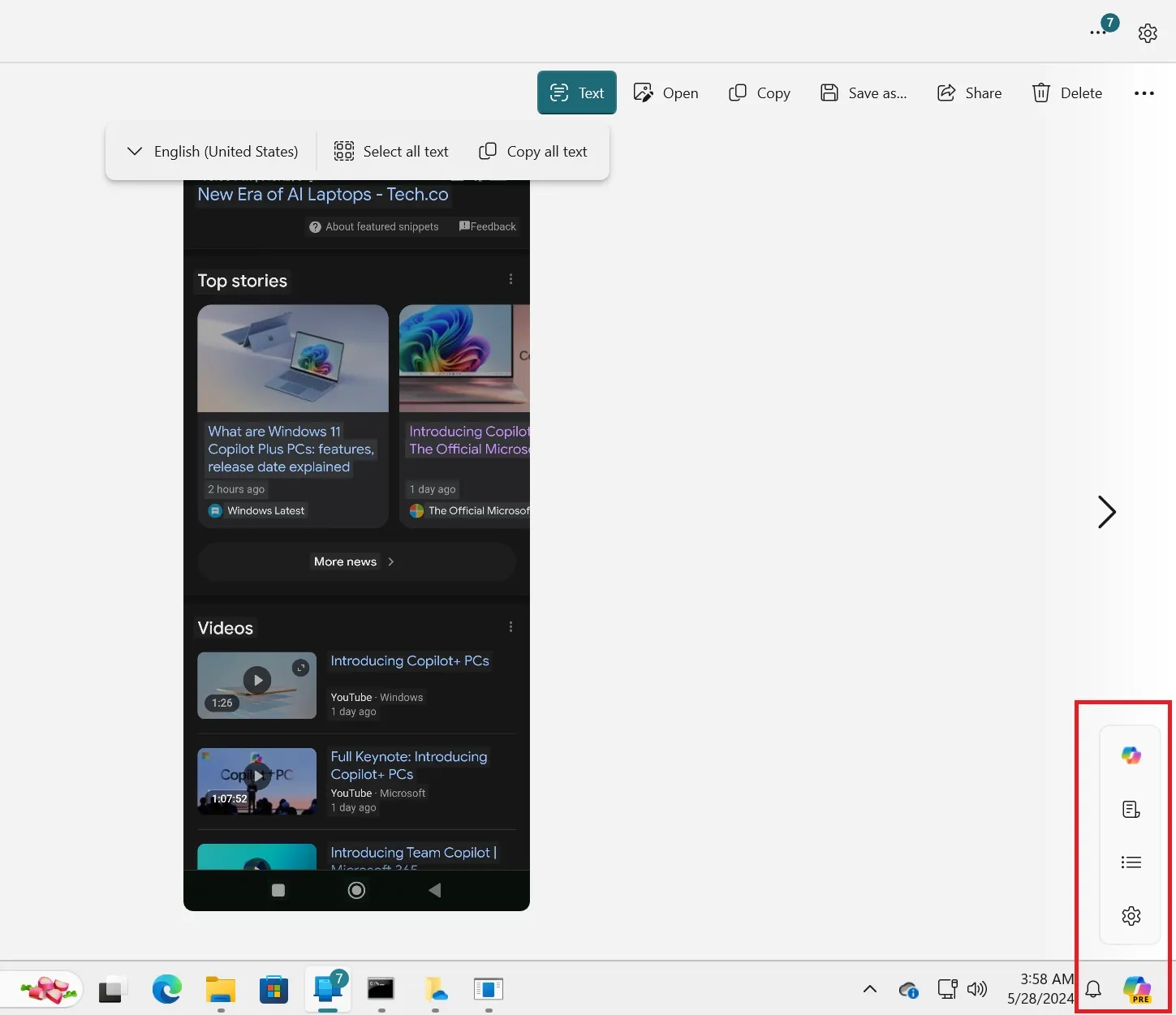
We hebben deze nieuwe functie getest in versie 1.24051.91.0 van de Foto’s-app in de bètaversie van Windows 11.
Phone Link is niet de eerste app die een OCR-functie krijgt: Snipping Tool ontving vorig jaar een soortgelijke functie “Tekstacties” om tekst uit schermafbeeldingen te extraheren.
Geef een reactie